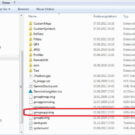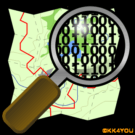Openmtbmap ist meine Wahl, wenn ich auf der Basis von OSM (OpenStreetMap) eine Karte zum Wandern benötige. Wie der Name schon beschreibt ist die Karte maßgeblich für Mountainbiker gedacht, nach meiner Erfahrung aber auch bestens zum Wandern geeignet.
Da sich mein Radfahren auf das Tourenrad fahren beschränkt, verwende ich dafür das besser geeignete Kartenmaterial VeloMap vom gleichen Anbieter.
Ausgehend von dem Basismaterial OSM gibt es die Möglichkeit sich Karten einzelner Länder, Regionen oder einzelne Kachel herunterzuladen. Ich habe mich nach einigen Versuchen für das Kartenmaterial von Openmtbmap.org entschieden. Eine Übersicht weiterer OSM Karten im Garmin Dateiformat findet man hier: OSM Map On Garmin
Wichtig für meine Entscheidung zu den Karten von Openmtbmap bzw VeloMap war:
- Karten werden mit Mapsource-Installer als .exe. Datei angeboten, d.h. ich muss nicht in die Tiefen des Registrierungs Editor (regedit) vordringen.
- Die Karten sind Routing fähige Garmin Karten für Outdoor Aktivitäten, speziell für Mountainbiker und Wanderer.
- Für Fahrrad / Rennradfahrer wird vom gleichen Anbieter die VeloMap angeboten. Die VeloMap ist zum Radeln übersichtlicher, da weniger Wegkategorien unterschieden werden, auch ist das Autorouting stärker auf Nebenstraßen und Fahrradrouten, anstelle von Trails und Forststraßen ausgerichtet.
- Das Material ist für die meisten europäischen Länder und auch international verfügbar.
- Die Homepage liefert reichlich Unterstützung sowohl in Englisch wie in Deutsch.
- Die Installation ist auch auf Windows in 64Bit Ausführung möglich, damit hatte ich bei anderen Quellen Probleme.
- Höhenlinien werden unterstützt, d.h ein Höhendiagramm liegt zur Planung vor.
Download der Karten
In meiner Beschreibung verwende ich das Kartenmaterial für Italien, dort sollen sie mich beim Wandern unterstützen.
- Karte von Openmtbmap.org Kartendownload herunterladen.
- Datei (mtbitaly.exe) auf einem sinnvollen Pfad speichern, z.B in C:/Garmin/openmtbmap
- Exe Datei (in meinem Beispiel mtbitaly.exe) per Doppelklick starten und die Schritte 1 bis 7 wie in der Bildergalerie dargestellt durchführen.
Schrittweise Installation, einfacher geht es nicht
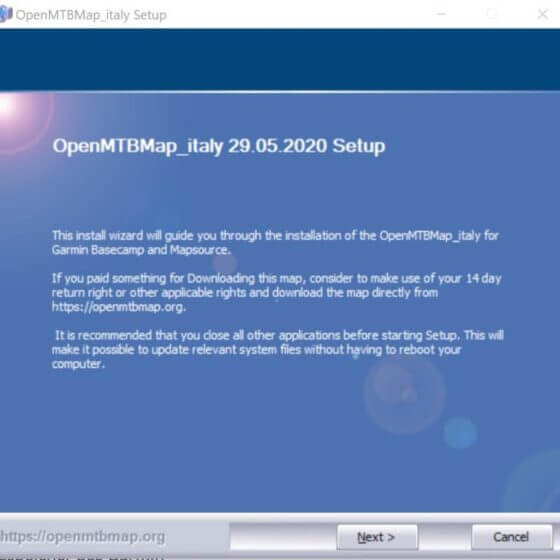
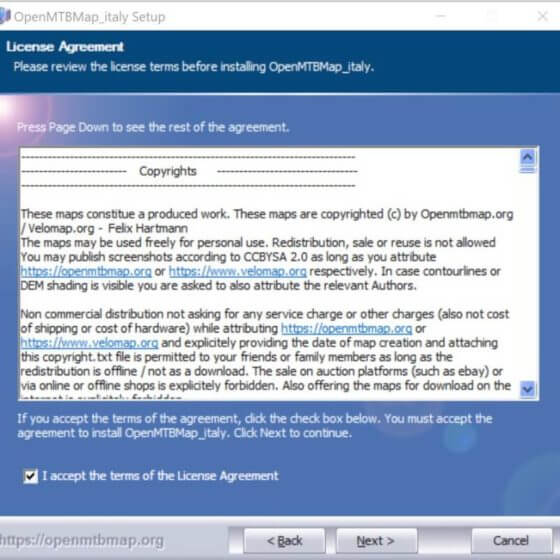
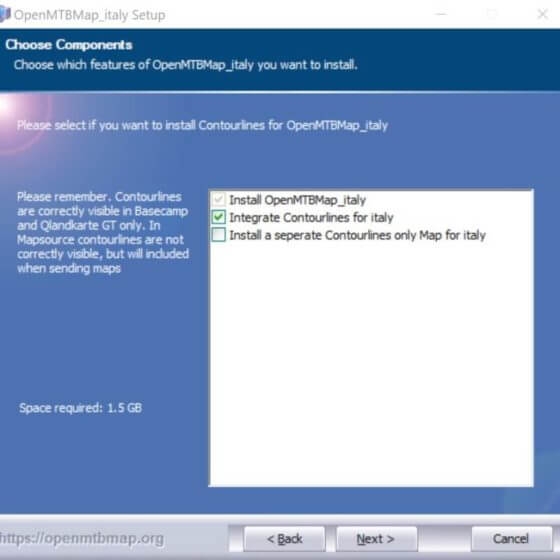
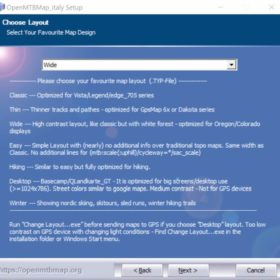
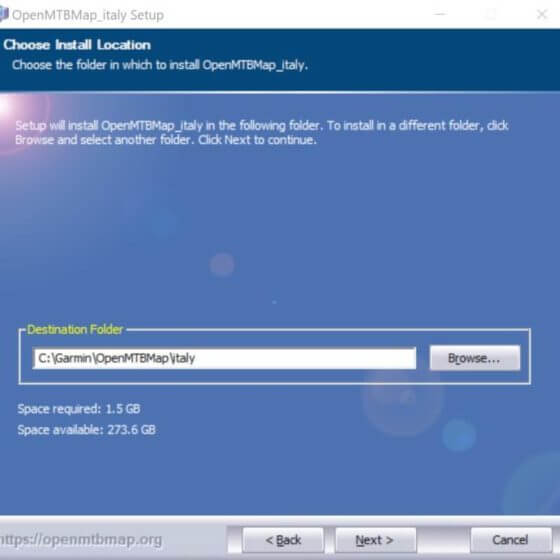
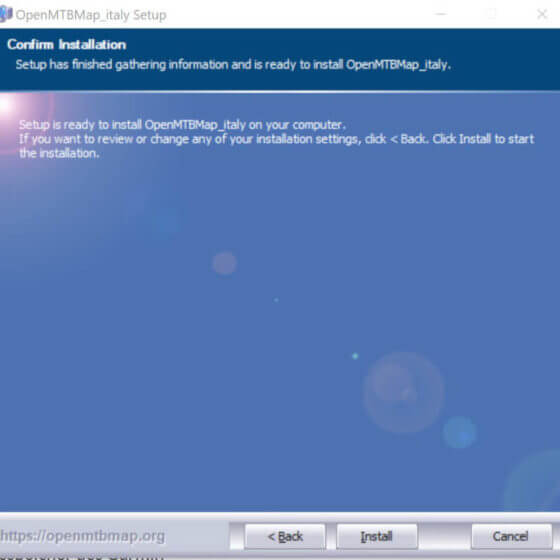
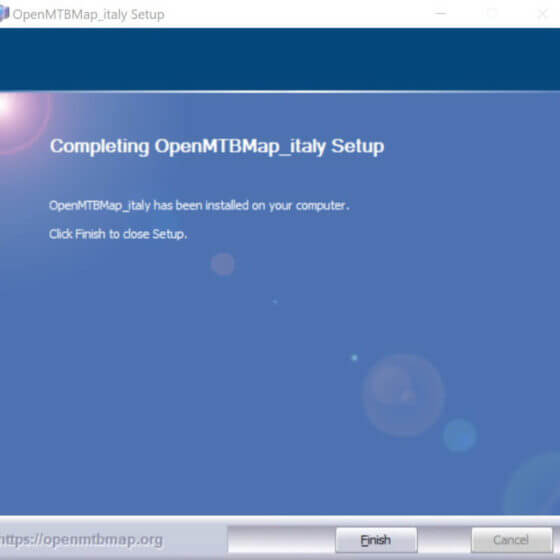
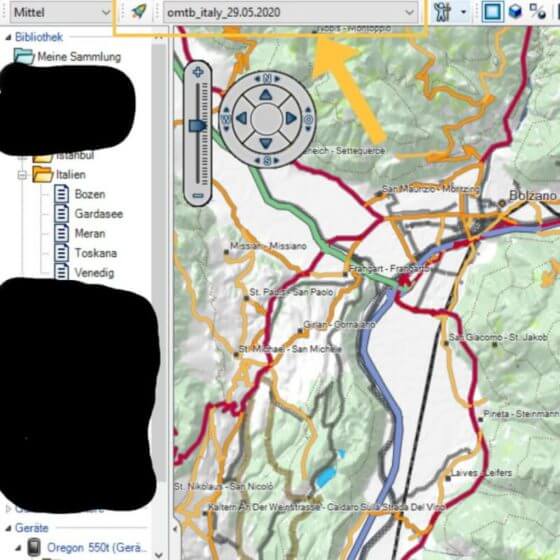
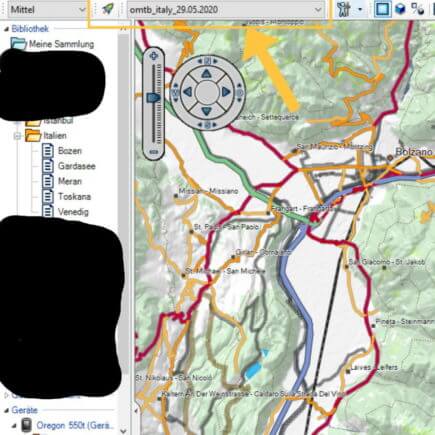
Als letzter Schritt wird dann das Kartenmaterial in BaseCamp aktiviert.
Den Download zum Navi habe ich in dem Bericht GPS Karten installieren auf Garmin Geräten beschrieben.